Maison >Tutoriel système >Série Windows >Tutoriel super détaillé pour configurer un ordinateur à double ouverture WeChat pour se connecter à plusieurs WeChat dans Win10
Tutoriel super détaillé pour configurer un ordinateur à double ouverture WeChat pour se connecter à plusieurs WeChat dans Win10
- WBOYWBOYWBOYWBOYWBOYWBOYWBOYWBOYWBOYWBOYWBOYWBOYWBavant
- 2024-02-10 16:09:082881parcourir
L'éditeur php Baicao a spécialement préparé un tutoriel très détaillé pour vous apprendre à configurer la double ouverture WeChat dans Windows 10 pour vous connecter à plusieurs comptes WeChat sur votre ordinateur. Que ce soit au travail ou dans la vie, de nombreuses personnes doivent utiliser plusieurs comptes WeChat en même temps. Ce tutoriel vous aidera à résoudre ce problème. Dans ce tutoriel, nous vous expliquerons étape par étape comment utiliser des outils et techniques tiers pour mettre en œuvre la fonction de double ouverture de WeChat, vous permettant de gérer facilement plusieurs comptes WeChat et d'améliorer l'efficacité du travail. Venez suivre notre tutoriel et apprenez comment mettre en place le double déploiement de WeChat !
Tutoriel super détaillé pour configurer un ordinateur à double ouverture WeChat pour vous connecter à plusieurs WeChat dans win10
1 Cliquez avec le bouton droit sur un espace vide du bureau et sélectionnez [Nouveau] - [Document texte].
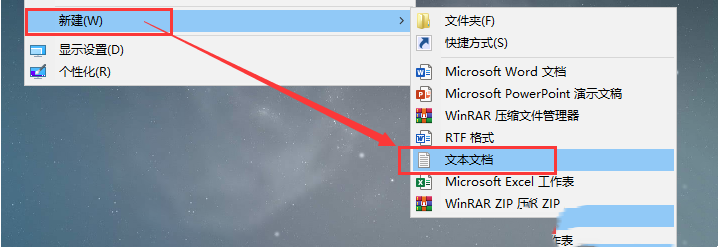
2. Créez un nouveau document texte, comme indiqué sur l'image :
Cliquez avec le bouton droit sur l'icône de raccourci WeChat sur le bureau et sélectionnez [Ouvrir l'emplacement du fichier].
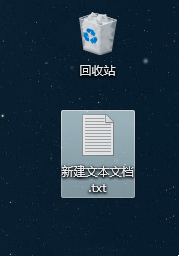
3. S'il y a cette petite flèche dans le coin inférieur gauche de l'icône WeChat dans le dossier ouvert, cela signifie qu'il ne s'agit pas du chemin du dossier du programme WeChat.
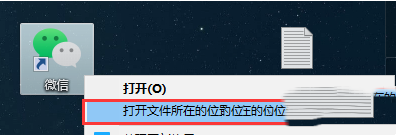
4. Le répertoire où se trouve le raccourci apparaît à nouveau avec le bouton droit sur le raccourci et sélectionnez [Ouvrir l'emplacement du fichier].
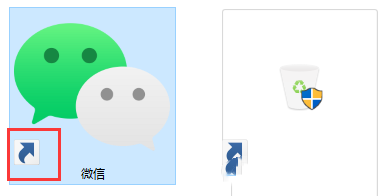
5. Nous avons actuellement atteint le répertoire d'installation du programme WeChat.
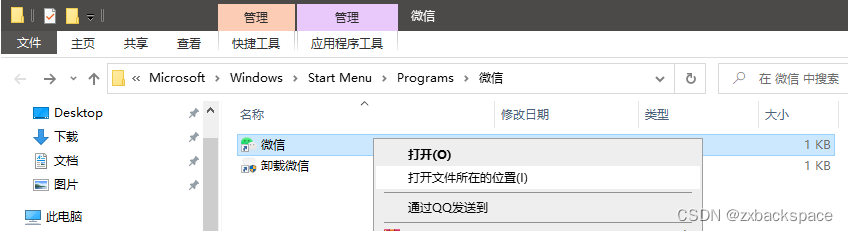
6. Cliquez et copiez le chemin comme indiqué sur l'image.
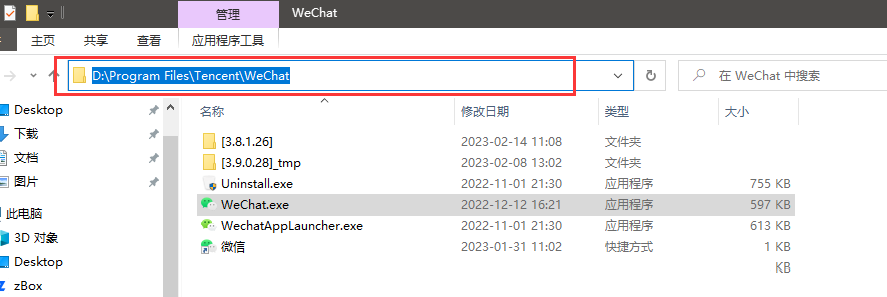
7. Collez-le dans le document texte nouvellement créé.
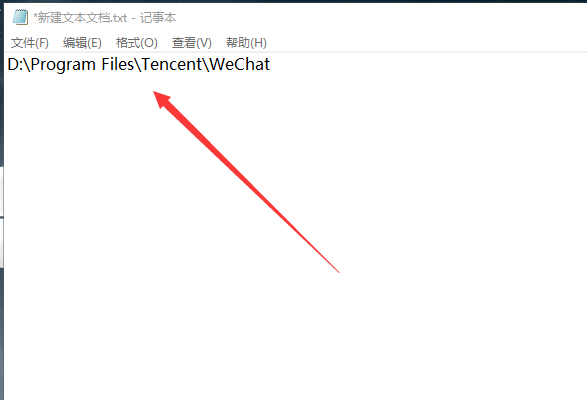
8. Ajoutez le chemin complet et ajoutez le code suivant à la fin.
Comme indiqué ci-dessous après avoir ajouté :
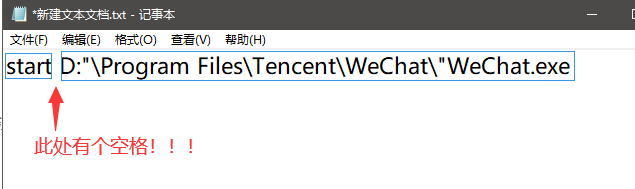
9. Ajoutez des guillemets anglais au chemin, faites attention à la position des guillemets doubles ! ! !
Comme le montre l'image :

Remarque : si vous souhaitez ouvrir deux messages WeChat, copiez cette commande, appuyez sur Entrée et collez (collez autant que vous le souhaitez)
10. Cliquez sur [Fichier]-[. Enregistrer sous] 】.
11. Dans la boîte de dialogue contextuelle :
Changez le type de sauvegarde en : Tous les fichiers
Changez l'encodage en : ANSI
Changez le nom du fichier : WeChat Double Open.bat
Cliquez sur [Enregistrer]

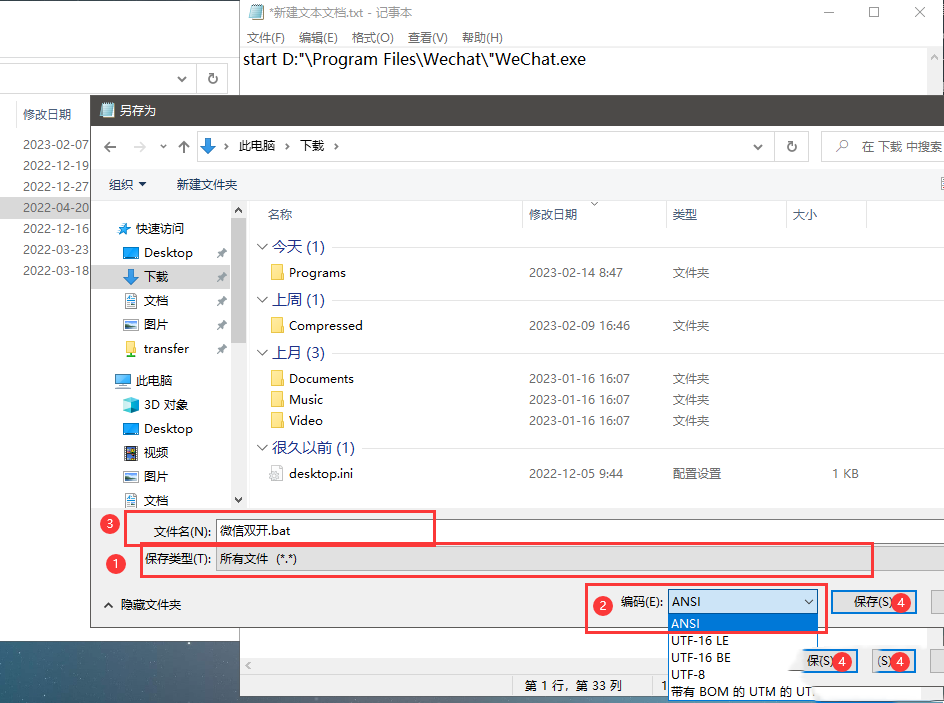
12. À ce moment, un fichier .bat à double ouverture WeChat apparaîtra sur le bureau, comme indiqué dans la figure :
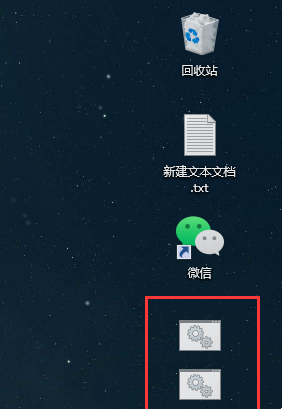
13. Quittez le WeChat connecté, double-cliquez sur le WeChat. double-ouvrez .bat et vous pouvez ouvrir deux programmes WeChat (qui se chevauchent).
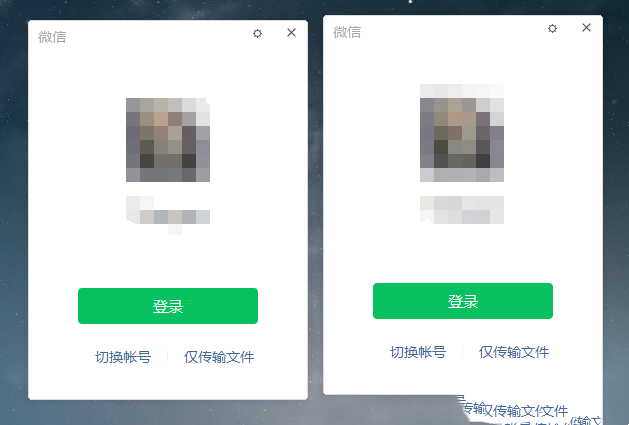
Ce qui précède est le contenu détaillé de. pour plus d'informations, suivez d'autres articles connexes sur le site Web de PHP en chinois!
Articles Liés
Voir plus- Que dois-je faire si mon adaptateur WLAN Win10 est manquant ?
- Que dois-je faire si mon ordinateur Win10 installe toujours automatiquement les logiciels ?
- Solution à vcruntime140.dll manquant dans win10
- Comment désactiver les mises à jour automatiques dans le système Win10
- Quels sont les navigateurs fournis avec Win10 ?

